Con gli smartphone siamo ormai abituati ad avere lock screen che non si fermano al compitino, ma sono ricche di informazioni perfino nel formato ulteriormente semplificato degli always on display. Microsoft ora ha deciso di traslare questa esperienza anche su PC, introducendo i widget per la scherma di blocco su Windows 11 (potete vederne un assaggio nell’immagine a sinistra) e Windows 10 (a destra).

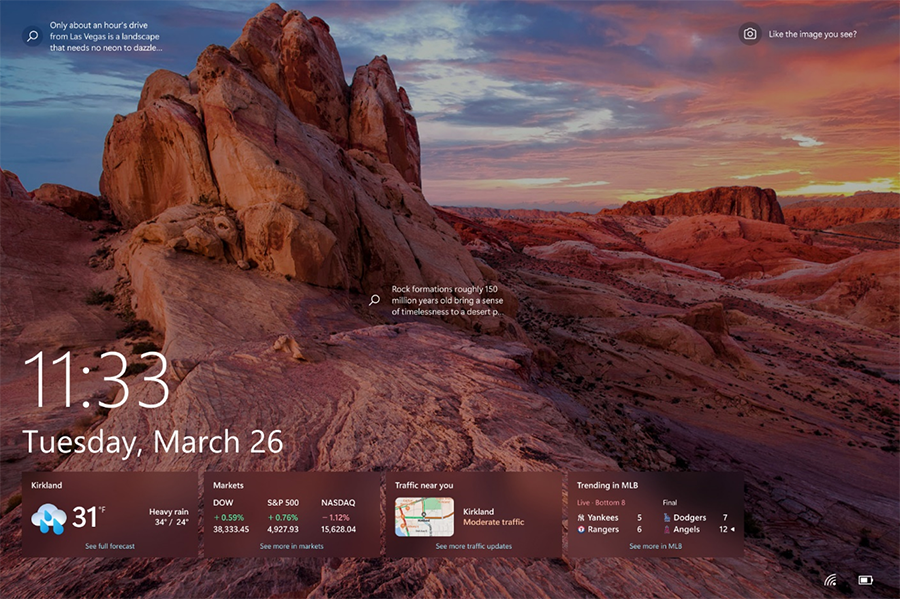
La novità era già stata avvistata in anteprima dagli iscritti al programma Insider, ma adesso il colosso di Redmond ha fatto sapere tramite un post sul blog di Windows IT Pro che sarà presto disponibile per tutti gli utenti.
Nello specifico, i widget saranno protagonisti del prossimo “Patch Tuesday”, quello del 9 aprile (qui trovate invece le novità di quello di marzo), e arriveranno dunque con la versione 23H2 di Windows 11 e con la 22H2 di Windows 10. Dal momento che la distribuzione dell’upgrade su scala globale sarà graduale, alcuni utenti saranno raggiunti prima dall’aggiornamento e altri invece dovranno attenderlo un po’ di più.
Quali widget troveremo
D’accordo, stanno arrivando i widget, ma quali, e quanti? Inizialmente, fa sapere Microsoft, ci sarà solo il widget meteo, ma poi col passare del tempo ne saranno introdotti altri:
“Con questa nuova esperienza puoi rimanere informato in modo semplice e veloce tramite le schede dinamiche nella schermata di blocco. Inizialmente, coloro che dispongono di dispositivi idonei vedranno le condizioni meteorologiche correnti e gli avvisi relativi al meteo. Man mano che il lancio procede, ci sarà la possibilità di vedere aggiornamenti più dinamici relativi a finanza, sport, traffico e altro ancora”.
I contenuti dei widget saranno legati di default alla localizzazione e al linguaggio del dispositivo, ma da Redmond precisano che in futuro sarà possibile personalizzare l’esperienza più in profondità e scegliere quali widget visualizzare sulla schermata di blocco.
Come attivare i widget nella schermata di blocco su Windows 11 e Windows 10
Configurare la novità sarà semplice, e Microsoft ha già fornito i passaggi da seguire, con tanto di pratiche catture di schermata a corredo, in modo da non potersi proprio sbagliare. Per cominciare riportiamo la procedura relativa a Windows 11:
- Apri Impostazioni > Personalizzazione > Schermata di blocco > Stato schermata di blocco .
- Quindi seleziona Meteo e altro per mostrare lo stato dettagliato nella schermata di blocco.
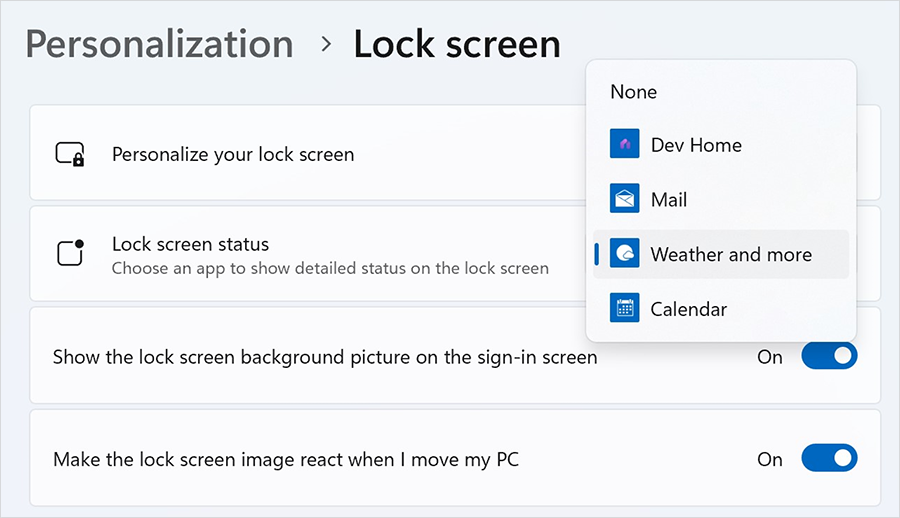
E finiamo con Windows 10: qui, dopo aver aperto “Impostazioni schermata di blocco“, servirà selezionare l’icona sotto “Scegli un’app per mostrare lo stato dettagliato nella schermata di blocco” e poi cliccare su “Meteo e altro“.
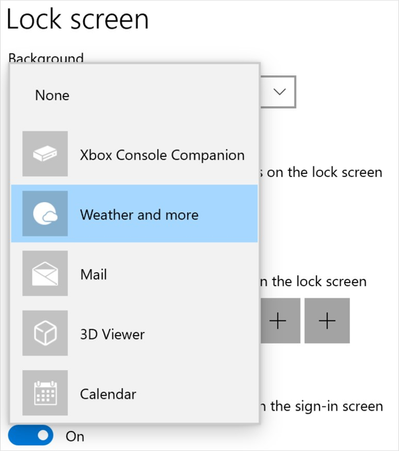
I nostri contenuti da non perdere:
- 🔝 Importante: Amazon chiarisce che Fire TV non passerà a Vega OS ma resterà su Fire OS ancora a lungo
- 💻 Scegli bene e punta al sodo: ecco le migliori offerte MSI notebook business Black Friday 2025
- 💰 Risparmia sulla tecnologia: segui Prezzi.Tech su Telegram, il miglior canale di offerte
- 🏡 Seguici anche sul canale Telegram Offerte.Casa per sconti su prodotti di largo consumo

